3 Cara: Cara Membuka Dokumen Word yang Dilindungi Kata Sandi
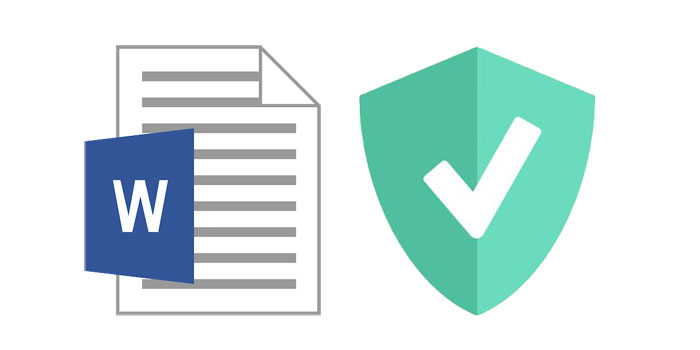
Menyetel kata sandi pembuka untuk dokumen Word Anda adalah salah satu cara terbaik untuk menjaga keamanan data sensitif pada dokumen. Tetapi bagaimana jika Anda kehilangan kata sandi yang Anda tetapkan? Nah, Microsoft memperingatkan bahwa sangat sedikit yang dapat Anda lakukan setelah kata sandi pembuka hilang atau dilupakan. Tetapi meskipun tidak banyak pilihan di Word itu sendiri, ada beberapa cara untuk membuka dokumen Word yang dilindungi kata sandi bahkan jika Anda kehilangan kata sandinya.
Di artikel ini, kami membahas beberapa cara terbaik untuk membuka dokumen Word yang dilindungi sandi.
Metode 1: Buka Dokumen Word yang Dilindungi Kata Sandi Menggunakan Pemulihan Kata Sandi Word apa pun
Pemulihan Kata Sandi Word apa pun tidak hanya menyediakan cara terbaik untuk membuka dokumen Word yang dilindungi kata sandi tetapi juga yang paling efektif. Dengan tingkat keberhasilan hampir 100%, alat ini menjamin bahwa Anda akan dapat membuka dokumen Word yang dilindungi kata sandi tanpa kata sandi.
Untuk menggunakan program ini untuk membuka dokumen Word yang dilindungi sandi, ikuti langkah-langkah sederhana berikut:
Unduh Any Word Password Recovery dan setelah instalasi berhasil, luncurkan program di komputer Anda.
Langkah 1: Klik tombol "Buka" untuk memilih file Word yang dilindungi sandi.
Langkah 2: Pilih Metode Pemulihan Kata Sandi Word.
Langkah 3: Klik tombol "Mulai" untuk melanjutkan. Setelah beberapa menit, kata sandi Anda yang terlupa akan ditampilkan di jendela pop-up. Klik tombol "Salin Kata Sandi" untuk menyimpan kata sandi Word Anda.
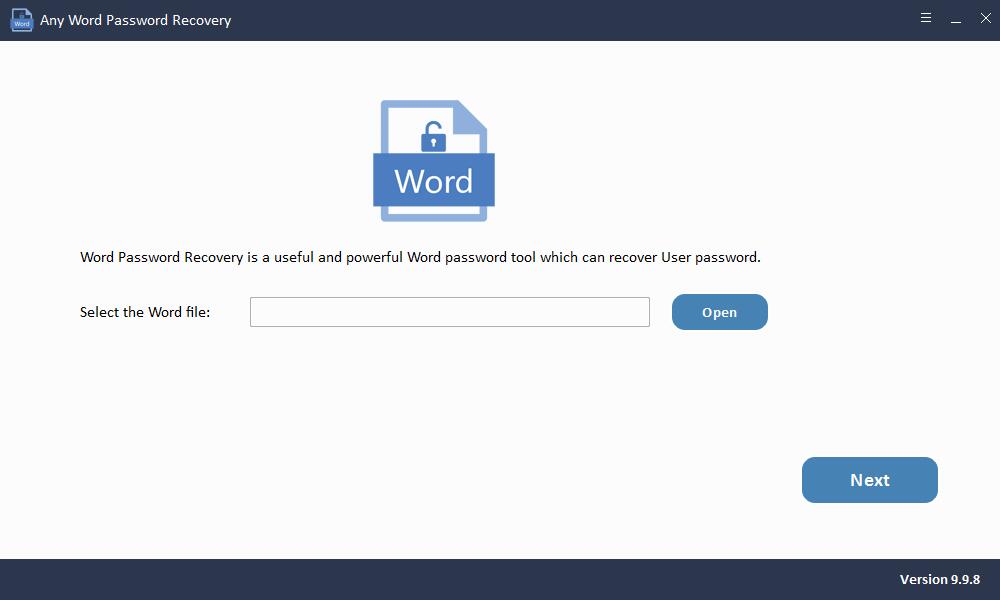
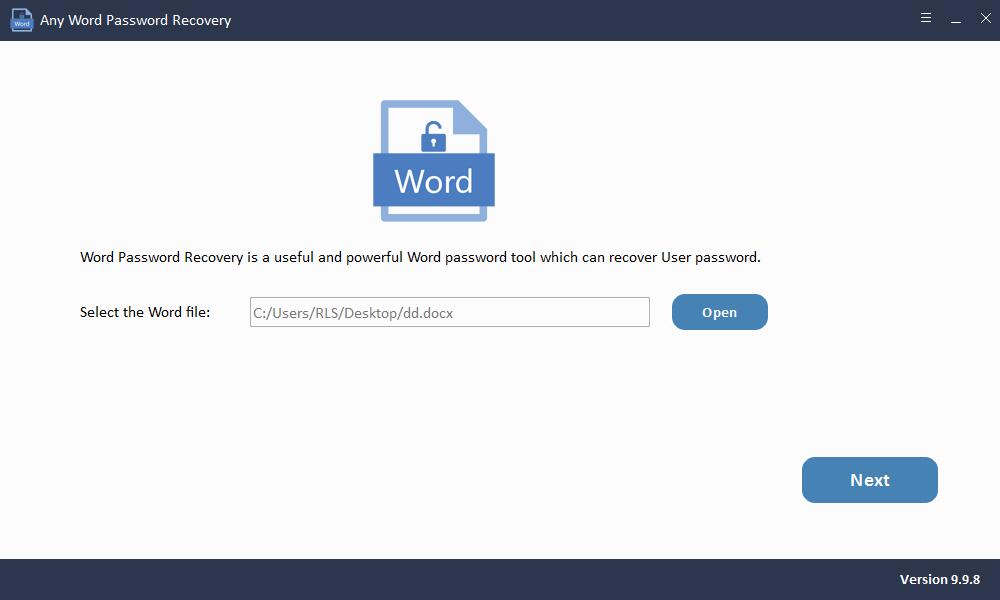
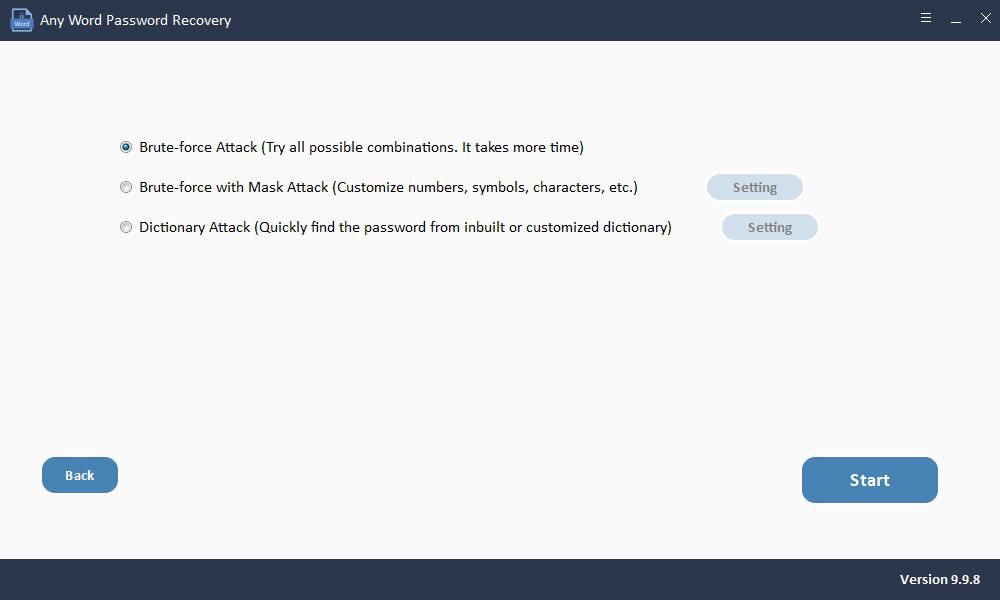
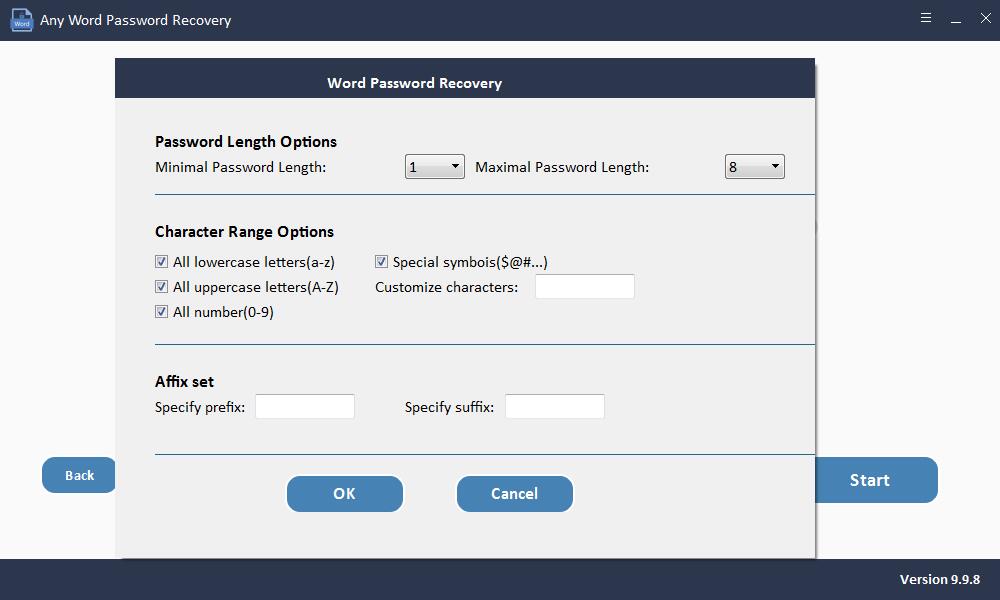
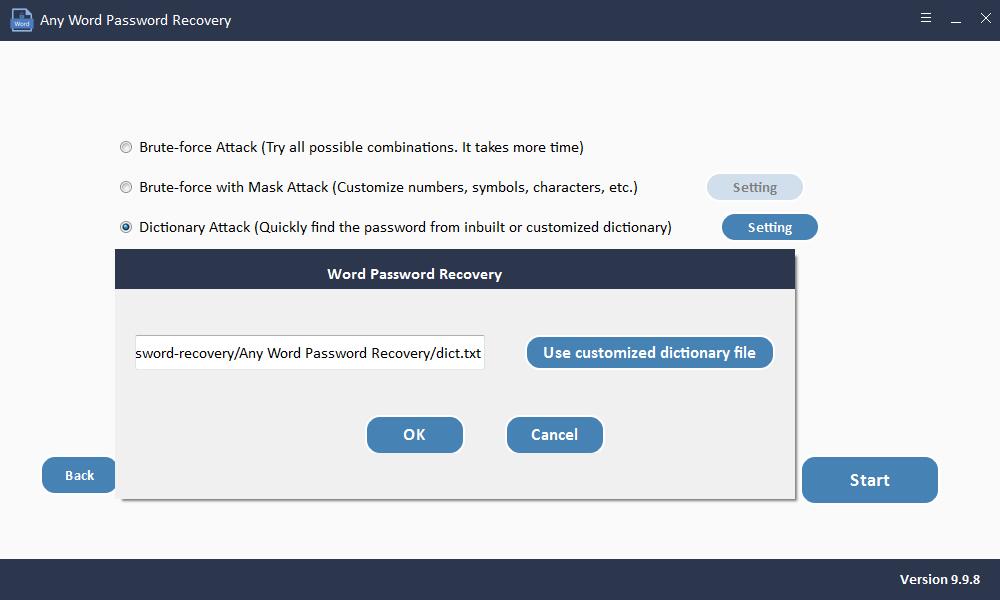
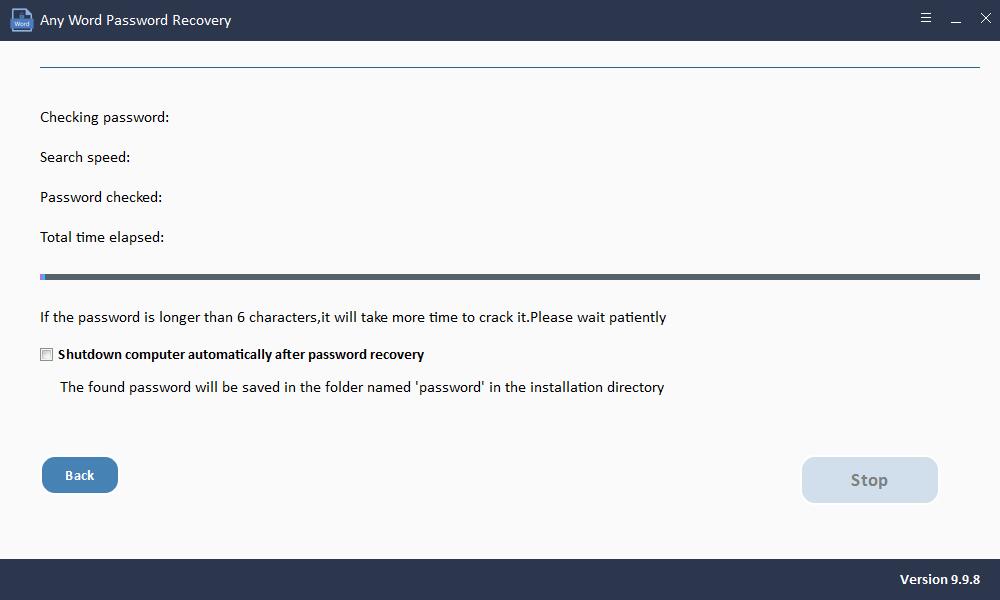
Metode 2: Buka Dokumen Word yang Dilindungi Kata Sandi Menggunakan Kode VBA
Jika sandi Anda tidak lebih dari 3 karakter, menggunakan kode VBA untuk menghapus sandi mungkin bisa menjadi solusi yang tepat untuk Anda. Berikut cara melakukannya;
Langkah 1: Buka dokumen Word baru, lalu gunakan "ALT + F11" untuk membuka Microsoft Visual Basic for Applications.
Langkah 2: Klik "Sisipkan" dan pilih "Modul".
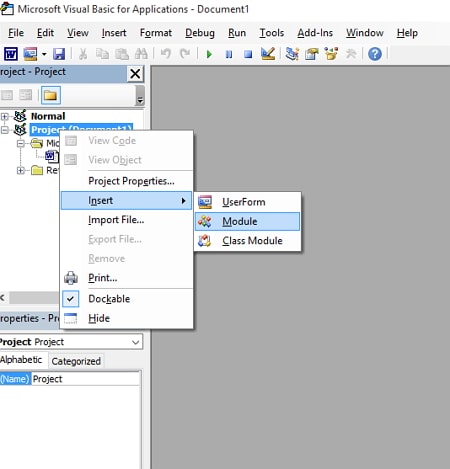
Langkah 3: Masukkan kode VBA ini sebagaimana adanya:
Sub test() Dim i As Long i = 0 Dim FileName As String Application.FileDialog(msoFileDialogOpen).Show FileName = Application.FileDialog(msoFileDialogOpen).SelectedItems(1) ScreenUpdating = False Line2: On Error GoTo Line1 Documents.Open FileName, , True, , i & "" MsgBox "Password is " & i Application.ScreenUpdating = True Exit Sub Line1: i = i + 1 Resume Line2 ScreenUpdating = True End Sub
Langkah 4: Tekan "F5" pada keyboard Anda untuk menjalankan kode.
Langkah 5: Pilih dokumen Word yang dikunci dan klik "Buka".
Dalam beberapa menit, sandi akan pulih. Kotak dialog dengan kata sandi akan muncul dan Anda dapat menggunakan kata sandi untuk membuka kunci dokumen.
Metode 3: Buka Dokumen Word yang Dilindungi Kata Sandi Menggunakan Alat Online Gratis
Jika Anda kesulitan menggunakan kode VBA untuk memecahkan kata sandi dokumen Word, Anda juga dapat memilih untuk menggunakan alat online. Dengan menggunakan layanan online, Anda perlu mengunggah dokumen presonal atau sensitif Anda ke server mereka. Terlebih lagi, alat online hanya menyediakan layanan gratis dengan perlindungan kata sandi yang lemah. Oleh karena itu, jika Anda mengkhawatirkan keamanan data Anda atau dokumen Word Anda dilindungi dengan kata sandi b, silakan coba solusi lain yang kami jelaskan sebelumnya.
Berikut adalah langkah-langkah menggunakan alat online untuk memulihkan kata sandi dokumen Word.
Langkah 1: Nevigate ke situs resmi LostMyPass. Pilih MS Office Word dari menu FILE TYPE.
Langkah 2: Kemudian, dengan mengklik kotak centang di layar untuk menyetujui Syarat dan Ketentuan.
Langkah 3: Sekarang, Anda dapat langsung meletakkan dokumen Word Anda ke layar untuk diunggah; atau Anda dapat mengklik tombol untuk menguploadnya.
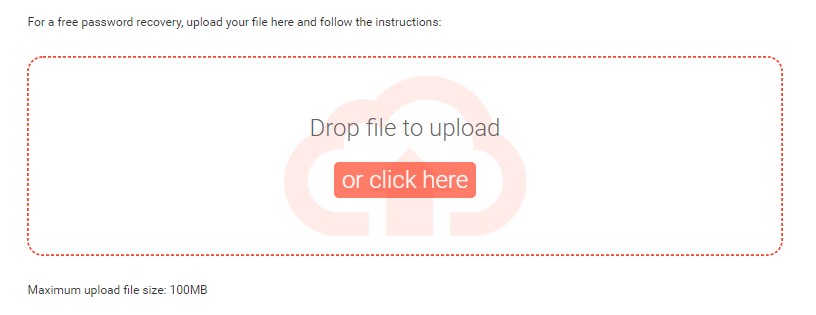
Langkah 4: Proses pemulihan akan dimulai secara otomatis dan segera setelah mengunggah.
Kata sandi Anda akan dipulihkan beberapa waktu kemudian dan kemudian Anda dapat menyalin kata sandi untuk membuka dokumen Word yang dilindungi kata sandi.

